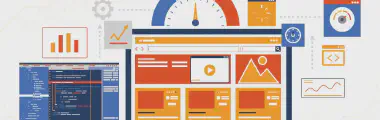La rédaction d’une batterie de tests complète est une bonne pratique qui est bien trop souvent délaissée lors du développement d’une application. Dans le meilleur des cas, on va retrouver des tests côté backend mais il est certain que le frontend est très souvent délaissé à ce niveau là. Ils sont pourtant tout aussi importants car ils permettent de vérifier le bon fonctionnement de l’interaction de l’utilisateur avec votre application (en plus d’assurer le bon comportement de vos méthodes comme c’est le cas pour votre serveur).
Il existe évidemment des frameworks Javascript offrant les mêmes fonctionnalités que leurs compères backend, comme JUnit pour prendre l’exemple de l’écosystème Java.
L’objectif de cet article est de se focaliser sur l’un d’eux : Jest, et plus particulièrement sur les snapshots, qui permettent de tester l’exactitude de l’affichage de vos composants.
Les exemples dans cet article se basent sur une application VueJS.
Présentation de Jest
Jest est un framework de tests développé par Facebook qui prend place au sein de l’écosystème Javascript. A la base développé uniquement pour ReactJS, il est aujourd’hui possible de l’intégrer dans n’importe quelle application Javascript, notamment basée sur Angular ou VueJS. Ce framework est une surcouche de Jasmine, on y retrouvera donc la syntaxe habituelle (describe, it, expect, …). Pour l’installer, rien de plus simple :
yarn add --dev jest
ou
npm install --save-dev jest
selon votre gestionnaire de paquets favori.
Pour vous donner un aperçu de son utilisation, un exemple vaut mieux qu’un long discours. Pour vous mettre dans le contexte, on cherche à afficher une liste d’éléments, chargés à la création du composant par un store VueX :
<template>
<ul>
<li v-for="item in items" :key="item.id">
{{ item.value }}
</li>
</ul>
</template>
<script>
import { mapActions, mapGetters } from "vuex";
export default {
name: "ExampleListComponent",
created() {
this.loadItems();
},
methods: {
...mapActions({
loadItems: "exampleStore/loadItems",
}),
},
computed: {
...mapGetters({
items: "exampleStore/items",
}),
},
};
</script>
Ce que l’on souhaite tester ici, c’est que la méthode loadItems de notre store VueX est bel et bien appelée à la création de notre composant. On va commencer par créer dans notre classe de test une instance locale de Vue, qui nous permettra de ne pas polluer l’instance globale lors de l’exécution de nos tests :
const localVue = createLocalVue();
localVue.use(Vuex);
Créons maintenant une première suite de tests, dans laquelle on va mocker le comportement de notre store Vuex :
describe("Test du composant ExampleListComponent", () => {
let store;
const elements = [
{ id: "1", value: "Premier élément" },
{ id: "2", value: "Deuxieme élément" },
];
beforeEach(() => {
store = new Vuex.Store({
modules: {
exampleStore: {
namespaced: true,
state: {
items: elements,
},
actions: {
loadItems: jest.fn(() => Promise.resolve(elements)),
},
getters: {
items: (state) => state.items,
},
},
},
});
});
});
Une fois tout ceci mis en place, il ne nous reste plus qu’à écrire notre test :
it("Charge les données à la création du composant", (done) => {
// Mock de la méthode dispatch de notre store Vuex
store.dispatch = jest.fn(() => Promise.resolve());
const wrapper = shallowMount(ExampleListComponent, {
localVue,
store,
});
wrapper.vm.$nextTick().then(() => {
expect(store.dispatch).toHaveBeenCalledWith("exampleStore/loadItems");
done();
});
});
On crée donc un wrapper autour du composant à l’aide de la méthode shallowMount(). Celle-ci permet de ne pas rendre les composants enfants et accélère donc le rendu de celui que vous souhaitez réellement tester. On s’assure pour finir que notre store Vuex a bien été appelé avec la méthode loadItems().
On peut vérifier que ce test passe :
$ jest
PASS tests/unit/components/ExampleListComponentTest.spec.js
✓ Charge les données à la création du composant (11 ms)
Test Suites: 1 passed, 1 total
Tests: 1 passed, 1 total
Snapshots: 0 total
Time: 0.943 s, estimated 1 s
Ran all test suites.
Pour plus de détails sur la syntaxe de Jest, je vous renvoie vers la documentation officielle.
Liksi propose d’ailleurs une formation VueJS dans laquelle on retrouve une partie complète sur le test de composants avec ce framework.
Tester l’affichage d’un composant
Dans cet exemple, on teste le bon fonctionnement de notre composant et de son cycle de vie, mais qu’en est-il de l’affichage de ce composant ? Ici, on ne vérifie pas que les items sont bien rendus… Il serait possible de rajouter une méthode qui permet d’affirmer que chaque élément de la liste soit correctement affiché, avec un code qui ressemblerait à ceci :
it("Affiche correctement les items retournés par le store VueX", () => {
const wrapper = shallowMount(ExampleListComponent, {
localVue,
store,
});
const listItems = wrapper.findAll("li");
expect(
listItems.wrappers.map((wrapper) => wrapper.element.textContent.trim())
).toEqual(elements.map((elem) => elem.value));
});
On vérifie bien que la liste à puces rendue affiche le champ value de chaque item retourné par notre store. Le problème de cette solution est qu’elle est particulièrement longue à mettre en place si l’affichage de votre composant est complexe. Il faudra tester dans des méthodes séparées chaque élément rendu par celui-ci, mais le pire intervient lors de la modification du rendu. Imaginez que lors d’une correction, vous devez mettre à jour cette liste pour qu’elle affiche également le nombre d’éléments présents dans la liste :
<template>
...
<p>Nombre d'éléments : {{ numberOfElements }}</p>
...
</template>
<script>
...
computed: {
...
numberOfElements() {
return this.items.length;
}
}
...
</script>
Et le test associé :
it("Affiche correctement le nombre d'éléments de la liste", () => {
const wrapper = shallowMount(ExampleListComponent, {
localVue,
store,
});
const numberOfItems = wrapper.find("p");
const expected = `Nombre d'éléments : ${elements.length}`;
expect(numberOfItems.element.textContent.trim()).toEqual(expected);
});
Voyez comme l’ajout d’un quelconque élément d’interface à votre composant alourdit votre scénario de tests ! Heureusement, Jest propose une fonctionnalité bien sympa pour éviter ça : les snapshots.
Les Tests Snapshot
Le fonctionnement de ces tests est le suivant : on va rendre le composant qui sera sérialisé dans un fichier, et le comparer avec un snapshot de référence, qui aura été généré précédemment. Lors de la fin du développement d’un composant, on va donc générer un snapshot du rendu de celui-ci. Il permettra de s’assurer lors des développements futurs que l’affichage de votre interface n’a pas été impacté. On considère, au moment ou le snapshot est généré, que le rendu du composant est conforme à ce qui est attendu.
En cas de différence entre le nouveau snapshot et votre référence, Jest vous indiquera que l’affichage de votre composant n’est pas conforme à celui attendu. Il s’agit soit d’une erreur, et dans ce cas il vous incombe de réaliser les corrections nécessaires pour que votre composant s’affiche de la manière souhaitée, soit d’une évolution de l’interface et, auquel cas, il faut mettre à jour le snapshot de référence.
Pour utiliser les snapshots, il nous faut ici installer une librairie permettant de sérialiser nos composants en snapshots :
npm install --save-dev jest-serializer-vue
Note : Il existe bien sûr les librairies correspondantes pour React et Angular.
Il nous faut ensuite préciser à Jest que la sérialisation de nos composants sera effectuée par cette librairie. Il faut donc modifier notre jest.config.js :
...
snapshotSerializers: ["jest-serializer-vue"],
...
ou notre package.json :
...
"jest": {
"snapshotSerializers": ["jest-serializer-vue"]
},
...
Maintenant que tout est configuré, reprenons l’exemple de notre liste. On considère que la V1 de cette liste ne concerne que l’affichage de nos éléments sous la forme d’une liste à puce :
it("S'affiche correctement", () => {
const wrapper = shallowMount(ExampleListComponent, {
localVue,
store,
});
expect(wrapper.element).toMatchSnapshot();
});
Si l’on exécute nos tests, voici ce que l’on obtient :
$ jest
PASS tests/unit/components/ExampleListComponentTest.spec.js
✓ Charge les données à la création du composant (12 ms)
✓ S'affiche correctement (6 ms)
› 1 snapshot written.
Snapshot Summary
› 1 snapshot written from 1 test suite.
Test Suites: 1 passed, 1 total
Tests: 2 passed, 2 total
Snapshots: 1 written, 1 total
Time: 0.748 s, estimated 1 s
Ran all test suites.
Un snapshot a bien été généré puisqu’il s’agit de la première exécution de ce test. Voici le contenu de ce snapshot :
// Jest Snapshot v1, https://goo.gl/fbAQLP
exports[`S'affiche correctement 1`] = `
<ul>
<li>
Premier élément
</li>
<li>
Deuxieme élément
</li>
</ul>
`;
Ce snapshot jouera le rôle de référence jusqu’à ce qu’il soit remplacé par une référence plus récente. Notez comme ces fichiers sont faciles à lire ! Et c’est justement l’un des points forts de ces tests. Jest utilise la librairie pretty-format pour rendre ses snapshots human-readable.
Si l’affichage de notre composant change, le test échouera. Imaginons maintenant que la V2 de ce composant incorpore le nombre d’éléments de la liste comme nous l’avons fait précédemment, voici ce que répondra Jest :
$ jest
FAIL tests/unit/components/ExampleListComponentTest.spec.js
✓ Charge les données à la création du composant (12 ms)
✕ S'affiche correctement (7 ms)
● › S'affiche correctement
expect(received).toMatchSnapshot()
Snapshot name: `S'affiche correctement 1`
- Snapshot - 9
+ Received + 15
...
› 1 snapshot failed.
Snapshot Summary
› 1 snapshot failed from 1 test suite. Inspect your code changes or run `npm test -- -u` to
update them.
Test Suites: 1 failed, 1 total
Tests: 1 failed, 1 passed, 2 total
Snapshots: 1 failed, 1 total
Time: 0.761 s, estimated 1 s
Ran all test suites.
On est immédiatement notifié que l’affichage de notre composant a évolué puisque le test échoue. D’ici, deux constats sont possibles :
- Une évolution non souhaitée est apparue dans l’affichage de notre composant : il s’agit dans ce cas de corriger ce comportement afin que le rendu soit bien conforme à ce qui est attendu.
- L’évolution de l’affichage du composant est souhaitée : il faut alors mettre à jour le snapshot de référence.
Dans notre cas, l’évolution est voulue puisque nous passons de la V1 à la V2 de notre composant. Il suffit donc d’indiquer à Jest de mettre à jour le snapshot de référence avec la commande suivante :
jest -u
On obtient la confirmation que notre snapshot a bien été mis à jour :
$ jest -u
PASS tests/unit/components/ExampleListComponentTest.spec.js
✓ Charge les données à la création du composant (12 ms)
✓ S'affiche correctement (4 ms)
› 1 snapshot updated.
Snapshot Summary
› 1 snapshot updated from 1 test suite.
Test Suites: 1 passed, 1 total
Tests: 2 passed, 2 total
Snapshots: 1 updated, 1 total
Time: 0.735 s, estimated 1 s
Ran all test suites.
Et le contenu de notre snapshot de référence devient donc :
// Jest Snapshot v1, https://goo.gl/fbAQLP
exports[`S'affiche correctement 1`] = `
<div>
<p>
Nombre d'éléments : 2
</p>
<ul>
<li>
Premier élément
</li>
<li>
Deuxieme élément
</li>
</ul>
</div>
`;
Conclusion
Les snapshots Jest sont très utiles dans le cas où l’on souhaite contrôler l’évolution de l’affichage de nos composants. Ils sont très simples à mettre en place et permettent de ne pas à avoir à réécrire les tests lors de chaque modification de template.
Il est important de noter que ces snapshots doivent être commités à l’aide de votre gestionnaire de version préféré (ils deviennent sinon complètement obsolètes en cas de travail d’équipe).